超级详细的导出SMT坐标的方法,让你在工作中事半功倍。很多小伙伴在哔哩哔哩给我留言,求分享一份详细点的导SMT坐标教程;最近抽空更新了一次之前的教程,这份教程导坐标非常详细,同步讲解了如何识别PCB位号丝印 。希望这份教程能帮助到大家,祝福大家工作顺利。下面开始我们的学习之旅吧!我们本次教程分5个部分来讲;
第一部分:认识 GC-PowerStation 软件,我们简单了解一下它可以干什么,为什么要用它;
第二部分:软件导入文件,它可以导入哪些类型文件,我们需要准备什么文件。
第三部分:处理导入文件图层,我们需要保留哪些图层,不需要哪些图层。
第四部分:设置PCB或PFC原点,和自动识别SMT贴片坐标+丝印位号识别操作(重点)
第五部分:识别到的坐标和丝印错误处理,正确坐标文件导出操作
打开软件
GC-PowerStation 启动界面,本软件版本V9.1.2

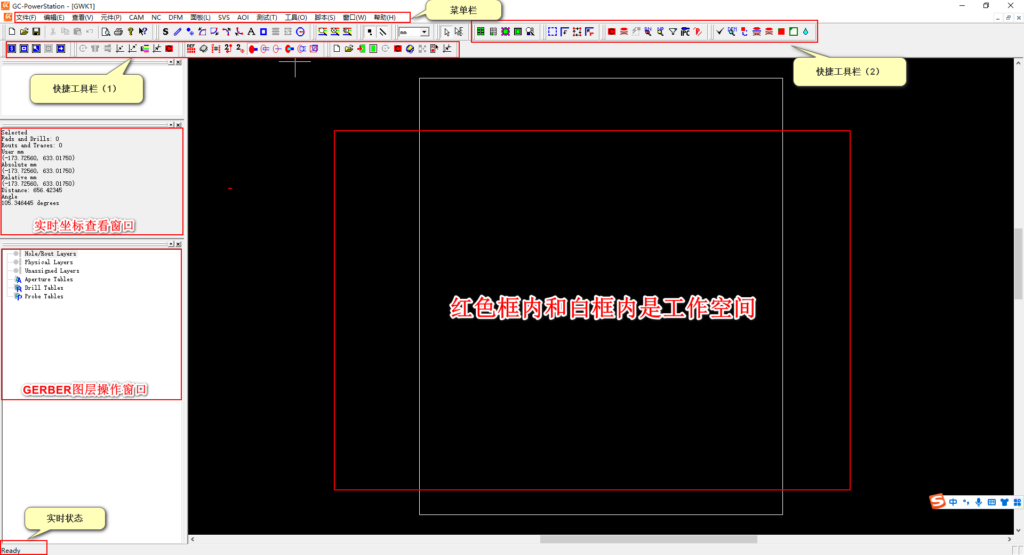
GC-PowerStation软件就是我们经常说的GC2000请大家不要搞混肴,使用它可以查看SMT钢网资料,PCB-GBR资料,可以导出SMT元件贴装坐标,测量钢网开孔都是比较方便的。优点:1、软件不大经常在几十M左右,安装方便。2、设置好了导出坐标出错率低,速度快。100个贴装点也就几秒就可以识别完成,大大的减少了技术人员工作压力。缺点:当贴装点有几千个时,识别速度相对较慢,甚至软件崩溃。
导入文件
文件格式为GBR、GBX、DXF等…
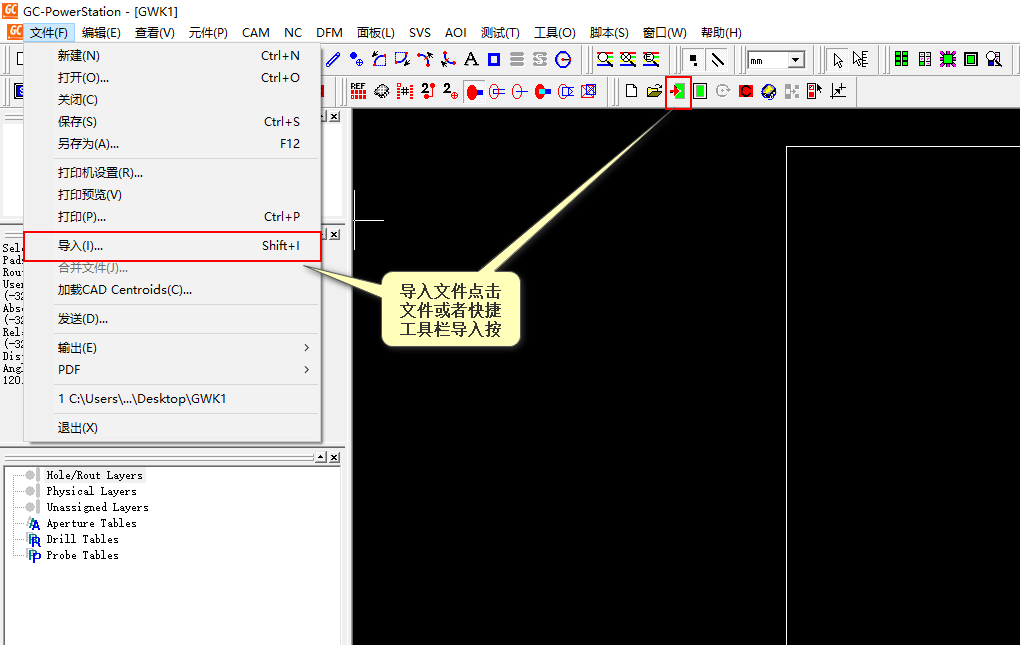
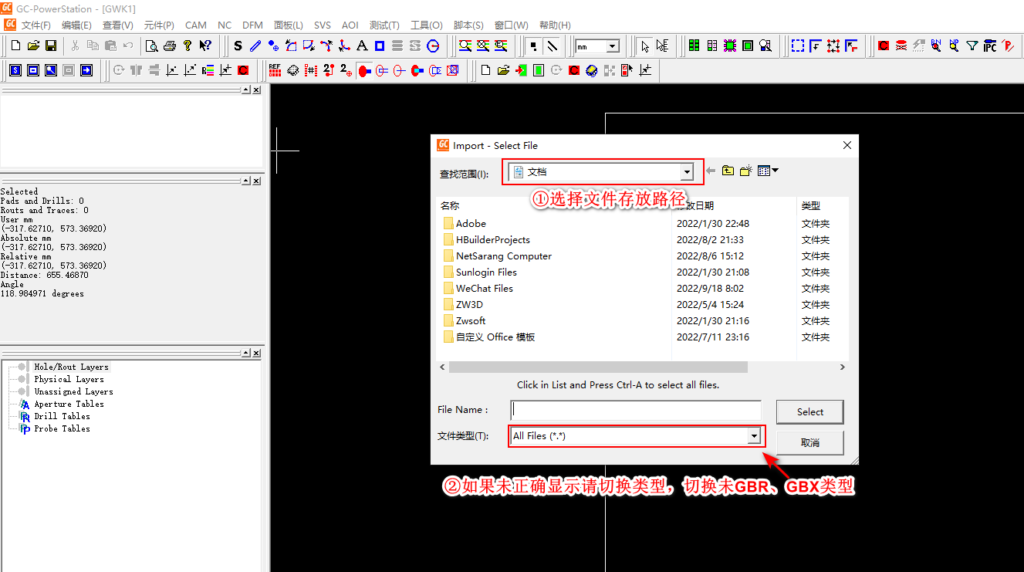
GC-PowerStation可以导入GBR、GBX、PHO、GER、DWG、QST、DXF等…文件,优点:可以导入多种格式文件;导入前我们需要准备好钢网资料,BOM表,位置工程图等。
设置文件图层
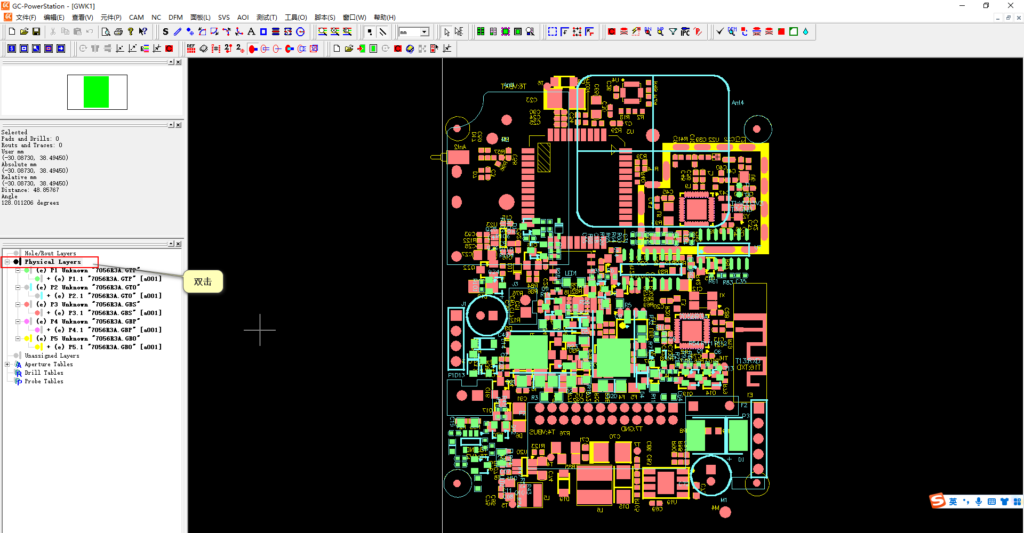
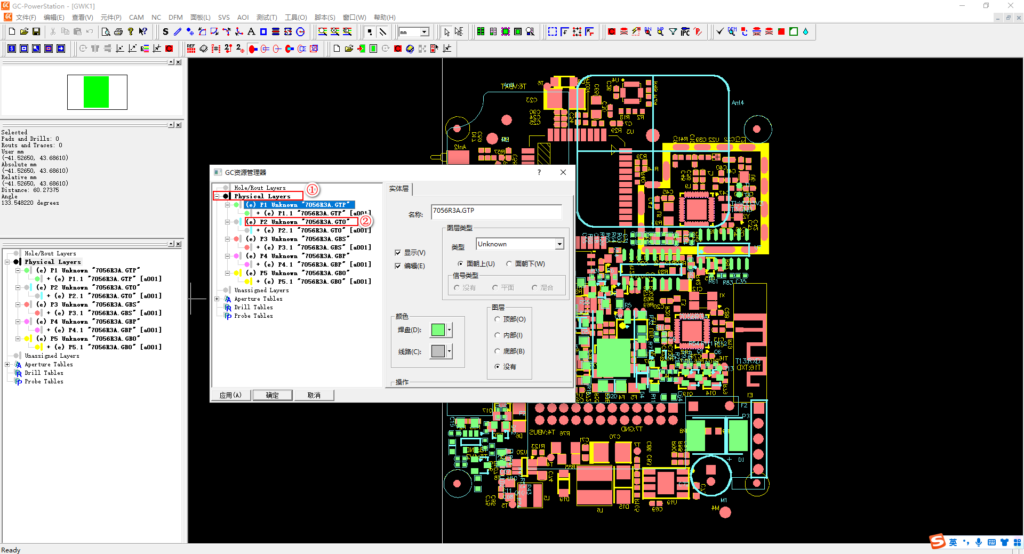
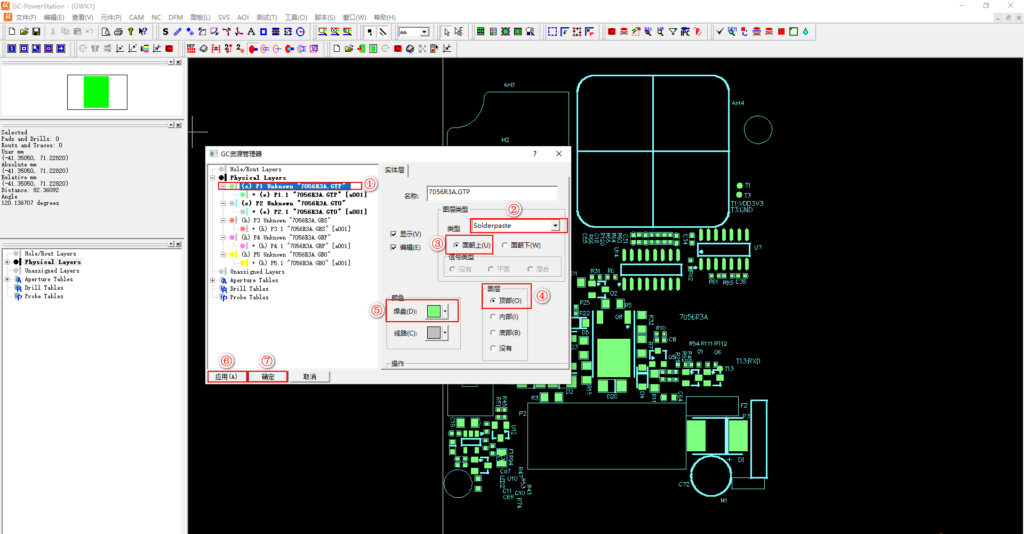
导入文件后我们需要对图层进行设置,图层设定,点击①位置可以进行全部图层一次性设置;点击②可以进行单个图层设定。一般情况是进行单个设定。快捷键技巧:英文输入状态按下字母“E为可视编辑”、“V可视不可编辑”、“H隐图层”我们编辑时一般情况需要显示我们要操作的图层,故需要隐藏其他图层。
从上图可以看出焊盘层为绿色,丝印层为蓝色;那么我们需要对焊盘层进行设置;首选选中 焊盘层①类型选择“Solderpaste ②”面朝上③图层选择顶部④焊盘颜色可以自定义⑤应用⑥确定;以上步骤之后可以得到我们想要的效果;设置丝印同理,只是选择图层不一样,类型选择①“Silkscreen”以下步骤与设置焊盘层相同,这一步不可以错,否则全部重头再来。
设置PCB或PFC原点
和自动识别SMT贴片坐标+丝印位号识别操作

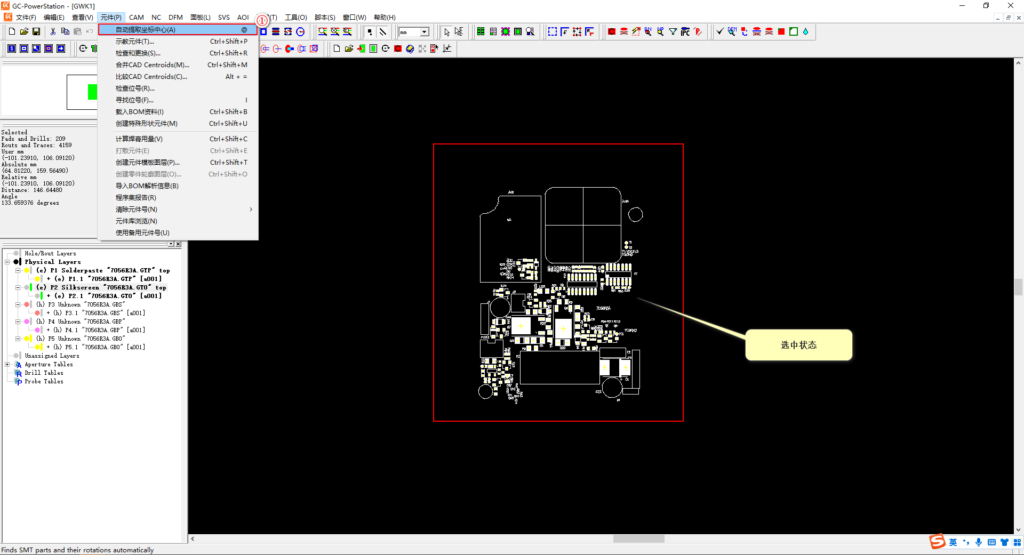
设置好图层后,将十字光标移动到你要设置原点的位置,然后按下快捷键字母“S”自动找最近位置;找到之后进行用户坐标清零和相对坐标清零;用户坐标清零快捷键按下“ALT+Z”,相对坐标清零按快捷键“Z”,此时注意左侧坐标窗口变化,用户坐标和相对坐标清零X和Y都应该为0.0000
自动识别导出坐标
自动识别坐标操作:第一步按下快捷键“*”选中所有,此时工作空间图层变为白色表示选中;第二步选择“元件菜单”点击自动提取坐标中心“快捷键@”弹出窗口“注意勾选”点击确定即可,我们查看下图效果。
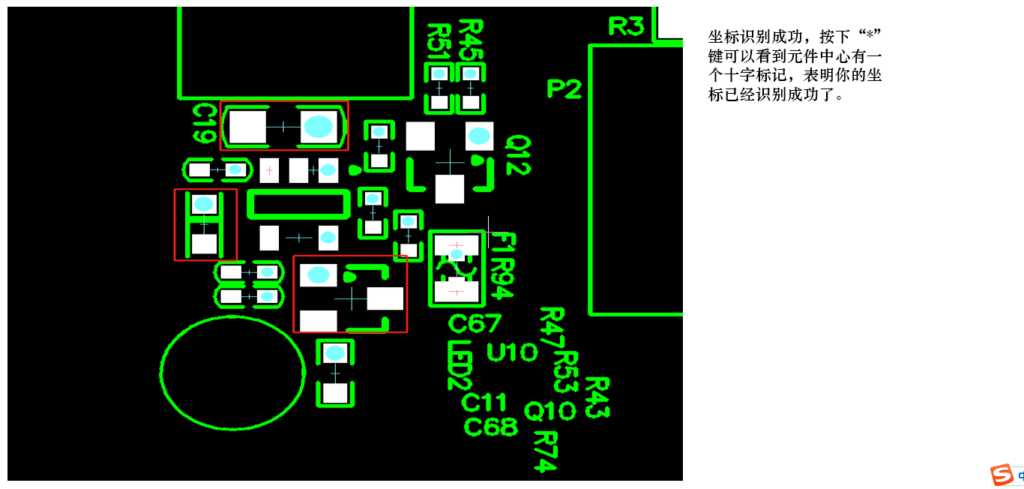
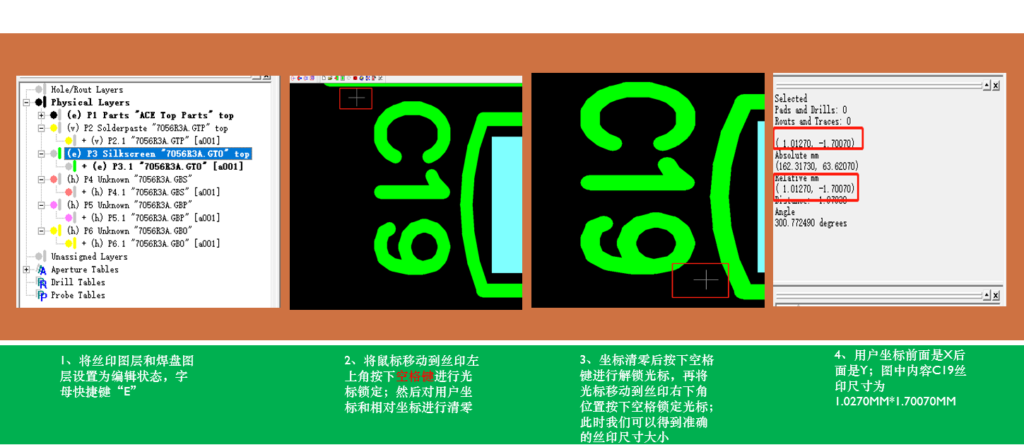
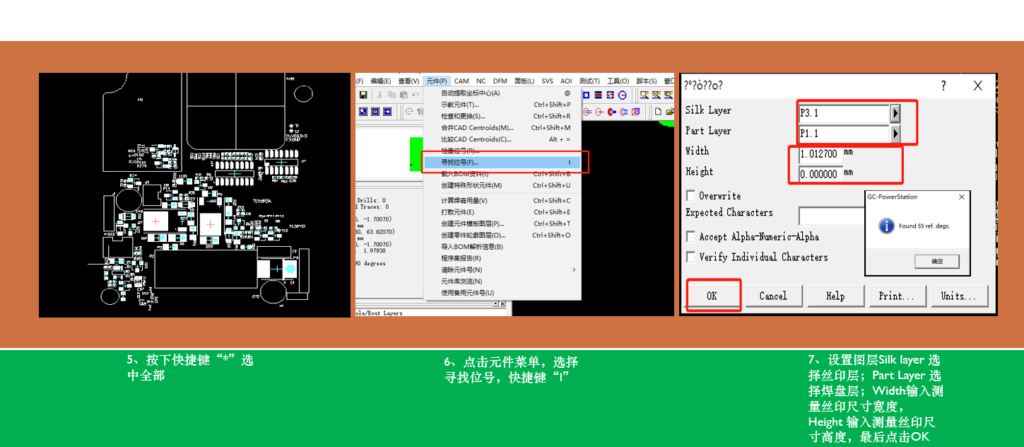
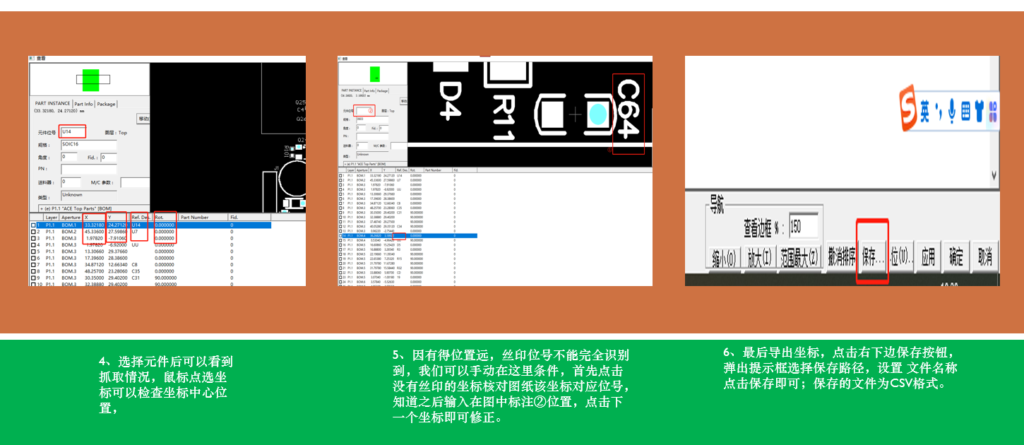
丝印位号识别
BOM位号和识别到的位号合并操作:
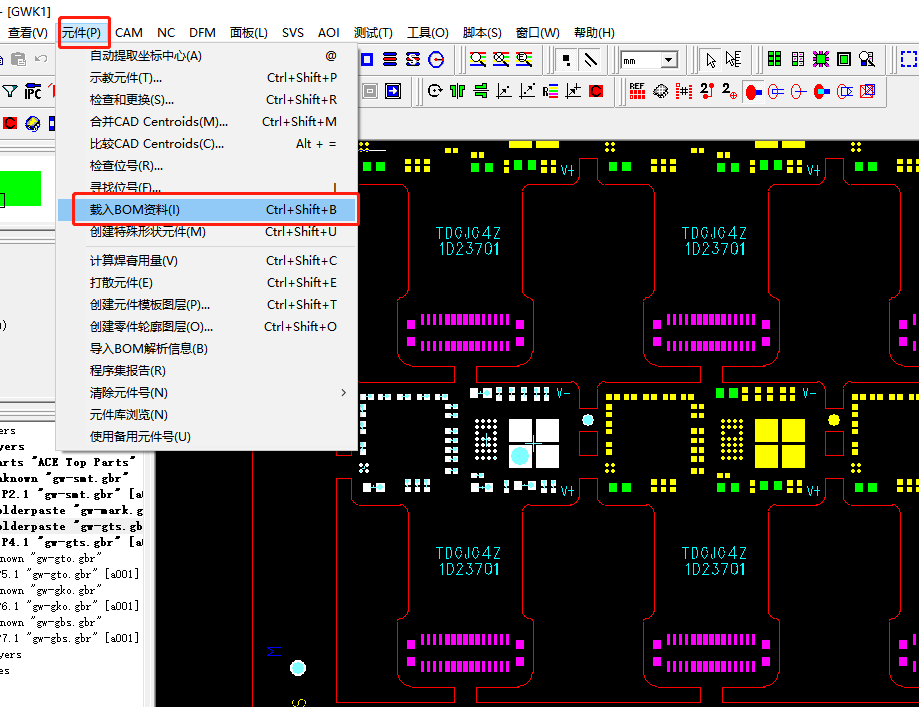
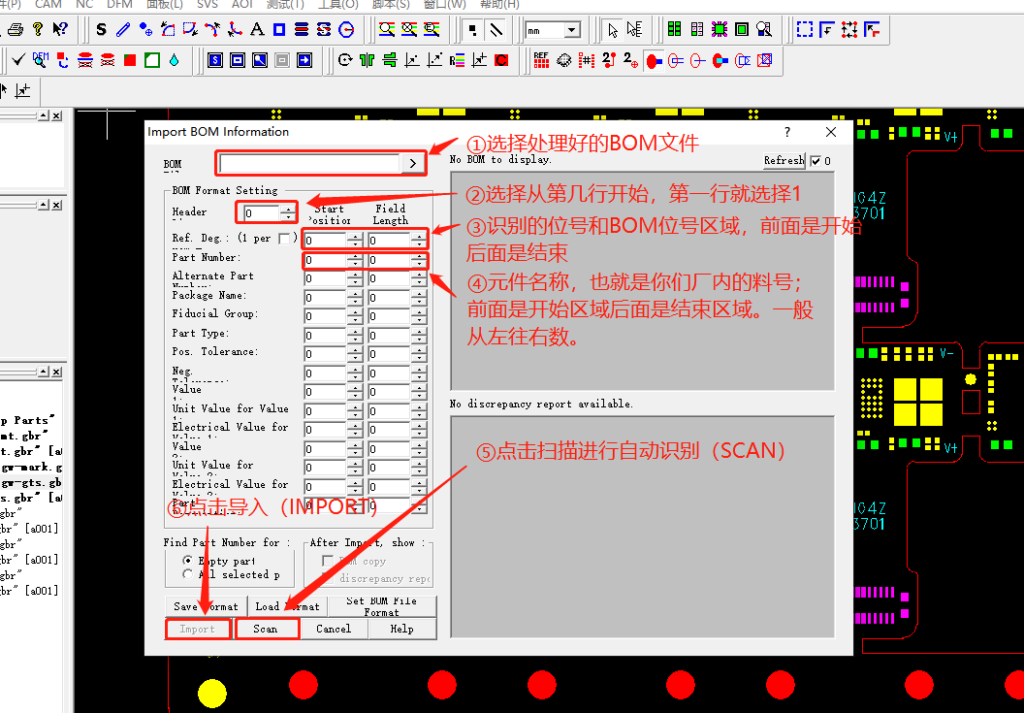
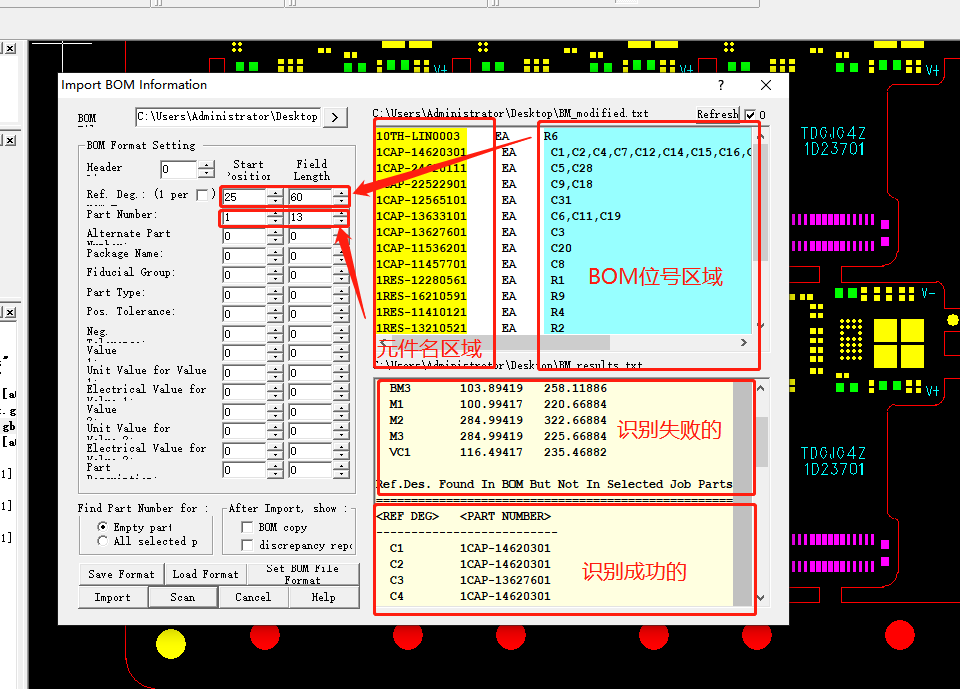
写在最后:至此教程结束,如果你看完本教程还不懂,那么赶紧注册评论获取学习资料吧,如果看了学习资料还不懂,可以在本社区留言,或者联系站长帮你一对一指导。希望本教程能帮助到你,如果你觉得很实用那么请帮忙分享到你朋友圈帮助更多的朋友。
学习资料,评论后可查看


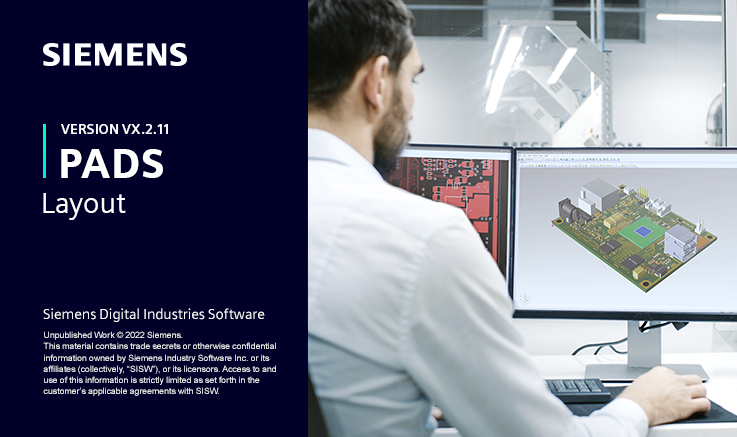




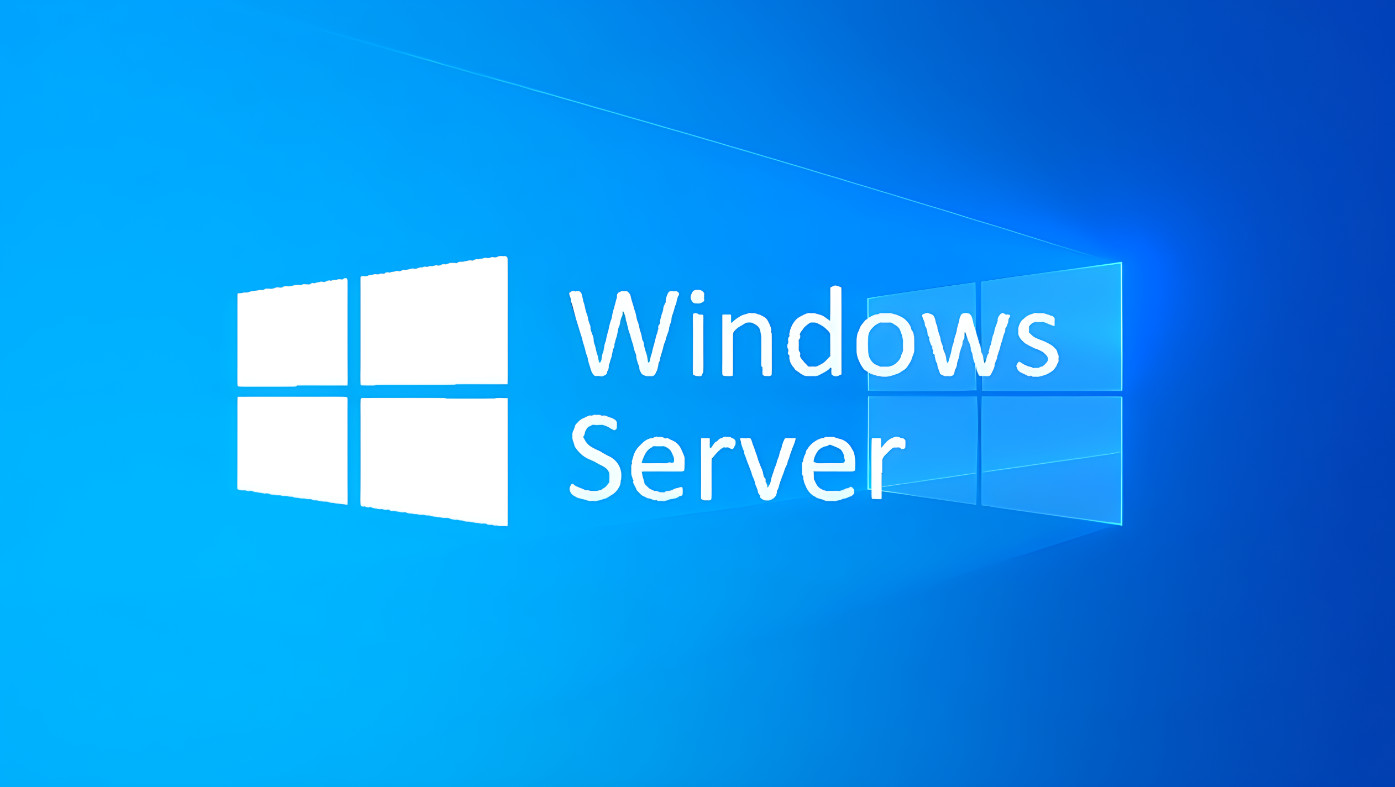





















- 最新
- 最热
只看作者